Use o bloco de pesquisa para adicionar essa função, permitindo que os leitores pesquisem facilmente os posts e páginas publicados no seu site.
Neste guia
O bloco de pesquisa retornará resultados encontrados nos títulos e corpo dos textos dos seus posts e páginas, bem como em títulos de mídia, textos alternativos, nomes de arquivo e legendas de imagens únicas. Não retornará resultados de widgets, comentários, categorias, legendas e outros textos da galeria ou tags.
Observe que os resultados da pesquisa exibirão os posts que têm o termo correspondente no título em ordem cronológica inversa. Depois, serão exibidos em ordem cronológica inversa os posts que têm o termo correspondente no corpo do texto. Por exemplo, se você tiver publicado recentemente um post sobre São Paulo chamado “O que fazer neste fim de semana” e houver um post antigo chamado “São Paulo”, o post mais antigo com São Paulo no título será exibido na parte superior da lista de resultados da pesquisa por “São Paulo”.
Para adicionar um bloco de pesquisa, clique no ícone de inserção de bloco (+) e busque “pesquisa”. Clique no bloco para adicioná-lo ao post ou à página.

💡
Usando seu teclado, você pode digitar /pesquisar em uma nova linha e pressionar Enter para adicionar um novo bloco de pesquisa rapidamente.
Você encontra instruções detalhadas sobre como adicionar blocos neste link.
Ao clicar no bloco, aparecerá uma barra de ferramentas com opções.

A barra de ferramentas do bloco de pesquisa oferece as seguintes opções:
- Alterar o tipo ou estilo do bloco: muda o bloco de pesquisa para outro tipo.
- Arrastar: clique e segure para arrastar o bloco para outra posição.
- Mover para cima, Mover para baixo: move o bloco uma posição para cima ou para baixo.
- Mudar alinhamento: alinha o bloco de pesquisa à esquerda, ao centro ou à direita da página.
- Ativar/desativar rótulos de pesquisa: oculta ou exibe o rótulo “Pesquisar” acima do campo de entrada de texto.
- Mudar posição do botão: posiciona o botão de pesquisa fora ou dentro do campo de texto ou oculta o botão por completo.
- Usar botão com ícone: exibe o botão de pesquisa com texto ou com o ícone de lupa.
Para alterar o texto do espaço reservado, clique no campo e digite o texto desejado, conforme mostrado aqui:

Ao clicar no bloco, serão exibidas configurações adicionais na barra lateral direita. Se você não estiver vendo a barra lateral, clique no ícone ⚙️ (engrenagem) no canto superior direito para exibir as configurações.

As configurações de Cor oferecem as seguintes opções:
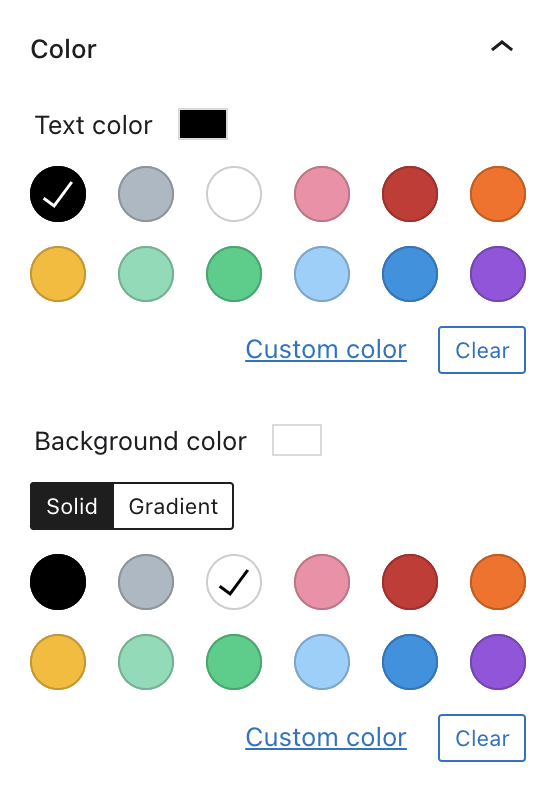
Cor do texto: define a cor do texto no botão Pesquisar.
Cor de fundo: define a cor de fundo do botão Pesquisar.
As configurações de exibição oferecem as seguintes opções:
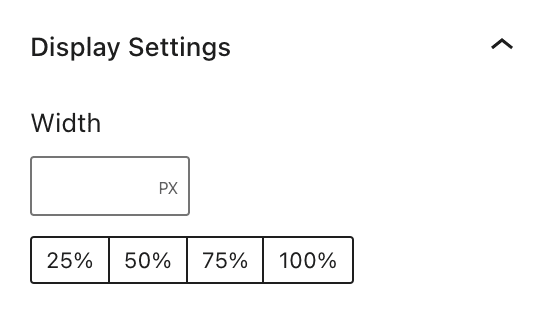
Largura: exibe o bloco de pesquisa com a largura especificada em pixels.
Porcentagem: exibe o bloco de pesquisa com base na porcentagem da largura de exibição indicada (25%, 50%, 75% ou 100%).
Na guia Avançado, você adiciona uma classe CSS ao seu bloco, permitindo a gravação de CSS personalizado para estilizar o bloco. Saiba mais.
